Plateforme de diffusion vidéo en direct hautement évolutive et riche en fonctionnalités.
Ant Media Server facilite la mise en place d'une plateforme de streaming vidéo à très faible latence. L'édition Enterprise prend en charge la diffusion en direct WebRTC en plus de la diffusion en continu CMAF et HLS. Mettez en place la rediffusion en direct sur les plateformes de médias sociaux pour atteindre plus de spectateurs.
Remarque : l'édition Entreprise de Ant Media Server nécessite une licence valide pour utiliser le logiciel au-delà de la période d'essai initiale de 14 jours. Pour acheter une licence, visitez le site WebAnt Media et sélectionnez un plan qui correspond à vos besoins. Les licences ne sont pas disponibles directement auprès de Linode. Vous pouvez également déployer l'application gratuite Ant Media Server Community Edition Marketplace App.
Déploiement de l'application Ant Media Marketplace
Le Linode Marketplace vous permet de déployer facilement des logiciels sur un Linode à l'aide du Linode Cloud Manager.
- Connectez-vous au gestionnaire de cloud et sélectionnez le lien Marketplace dans le menu de navigation de gauche. La page Linode Compute Create s'affiche avec l'onglet Marketplace est présélectionné.
- Dans la section Select App, sélectionnez l'application que vous souhaitez déployer.
- Remplissez toutes les options requises pour l'application sélectionnée ainsi que toutes les options avancées souhaitées (qui sont facultatives). Voir la section Options de configuration pour plus de détails.
- Remplissez le reste du formulaire comme indiqué dans la section Démarrage > Créer un Linode.
- Cliquez sur le bouton Create Linode (Créer un Linode). Une fois le Linode provisionné et mis sous tension, attendez que l'installation du logiciel soit terminée. Si le Linode est éteint ou redémarré avant ce moment, l'installation du logiciel échouera probablement. Pour savoir si l'installation est terminée, ouvrez la console Lish du Linode et attendez que l'invite de connexion au système s'affiche.
- Suivez les instructions de la section Mise en route après le déploiement.
L'installation du logiciel devrait se terminer dans les 5 à 10 minutes suivant la fin du provisionnement du Linode.
Options de configuration
- Distributions supportées : Ubuntu 20.04 LTS
- Plan recommandé : 16GB Dedicated CPU Instance
Ant Media - Options de l'édition Enterprise
Voici les options supplémentaires disponibles pour cette application Marketplace :
| Champ | Description |
|---|---|
| Email de l'administrateur du serveur | Cet email est nécessaire pour générer les certificats SSL. Requis |
| Votre Linode API Jeton | Votre Linode API Token est nécessaire pour créer des enregistrements DNS. S'il est fourni avec l'option subdomain et domain l'installation tente de créer des enregistrements DNS via le Linode API. Si vous n'avez pas de jeton, mais que vous souhaitez que l'installation crée des enregistrements DNS, vous devez créez-en un avant de poursuivre. |
| Sous-domaine | Le sous-domaine pour lequel vous souhaitez que le programme d'installation crée un enregistrement DNS pendant l'installation. La suggestion donnée est www. Le sous-domaine ne doit être fourni que si vous fournissez également un nom de domaine. domain et API Token |
| Domaine | Le nom de domaine où vous souhaitez héberger votre instance de Wazuh. L'installateur crée un enregistrement DNS pour ce domaine pendant l'installation si vous fournissez ce champ avec votre nom de domaine. API Token. |
| L'utilisateur sudo limité à créer pour le Linode | Il s'agit du compte utilisateur limité qui sera créé pour le Linode. Ce compte a des privilèges d'utilisateur sudo. |
| Le mot de passe pour l'utilisateur sudo limité | Définissez un mot de passe pour l'utilisateur sudo limité. Le mot de passe doit répondre aux exigences de validation de la force de complexité pour un mot de passe fort. Ce mot de passe peut être utilisé pour effectuer n'importe quelle action sur votre serveur, comme pour l'utilisateur root, il doit donc être long, complexe et unique. |
| La clé publique SSH qui sera utilisée pour accéder au Linode. | Si vous souhaitez accéder à SSH via une clé publique (recommandé) plutôt que par mot de passe, entrez la clé publique ici. |
| Désactiver l'accès root par SSH ? | Sélectionnez Yes pour empêcher le compte root de se connecter au serveur via SSH. Sélectionnez No pour permettre au compte root de se connecter via SSH. |
Démarrage après le déploiement
Accéder au tableau de bord du serveur Ant Media
- Ouvrez votre navigateur Web et accédez à
http://[ip-address]:5080en remplaçant [ip-address] avec l'adresse IPv4 de votre Compute Instance. Voir la page Gestion des adresses IP pour obtenir des informations sur l'affichage de votre adresse IP. - L'écran Créer un premier compte s'affiche. Remplissez votre nom complet et saisissez le nom d'utilisateur et le mot de passe de votre choix. Cliquez ensuite sur Créer un compte
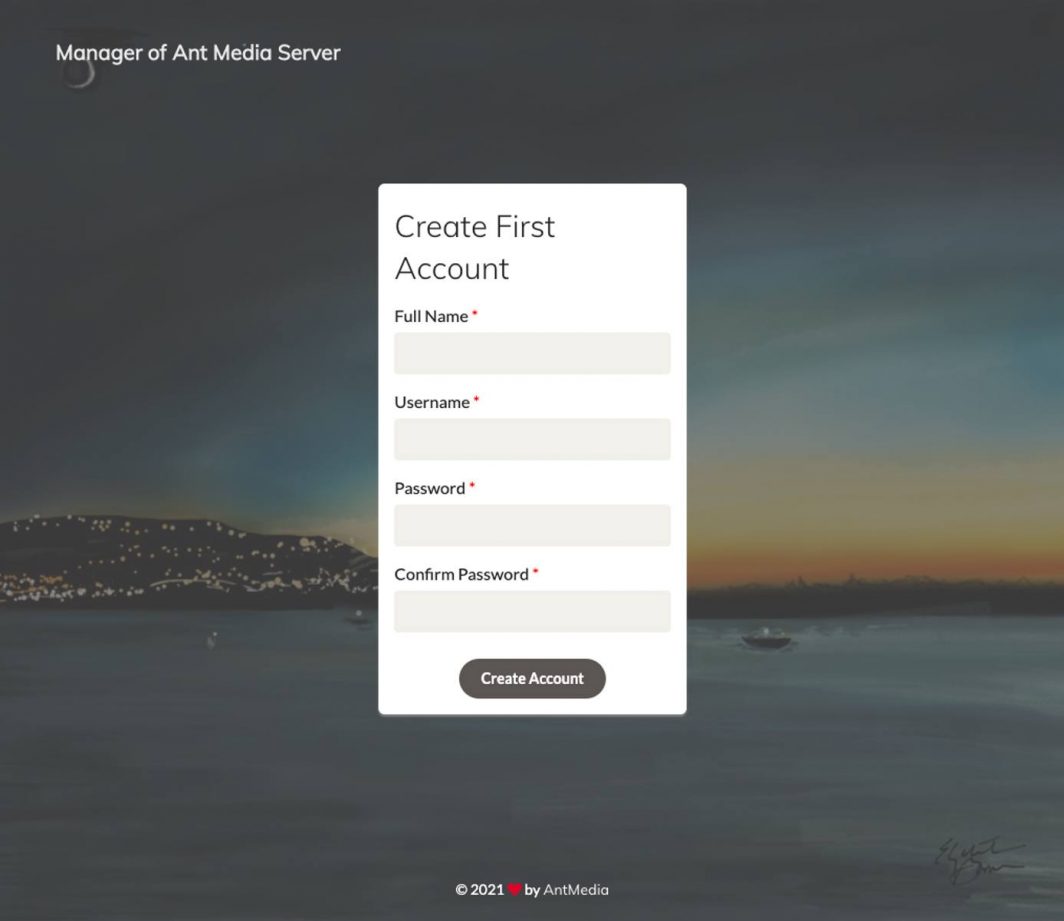
3. Une fois votre compte créé, la page de connexion s'affiche. Saisissez le nom d'utilisateur et le mot de passe que vous venez de créer.
4. Une fois connecté, le tableau de bord du serveur Ant Media apparaît. A partir de là, vous pouvez gérer l'ensemble de votre application.

5. Pour commencer à utiliser l'édition Entreprise de Ant Media Server, vous devez obtenir une licence. Visitez la page Self-Hosted Solutions sur le site Ant Mediapour commander une licence.
6. Une fois la clé de licence obtenue, accédez à l'onglet Paramètres dans le tableau de bord Ant Media , saisissez la clé de licence et cliquez sur Enregistrer.

Pour en savoir plus sur le serveur Ant Media , consultez les ressources suivantes :
L'application Ant Media Enterprise Edition Marketplace a été conçue pour Linode par Ant Media. Pour obtenir de l'aide concernant le déploiement de l'application, contactez Linode Support. Pour obtenir de l'aide concernant l'outil ou le logiciel lui-même, utilisez les informations figurant dans la barre latérale pour contacter le service d'assistance Ant Media .
